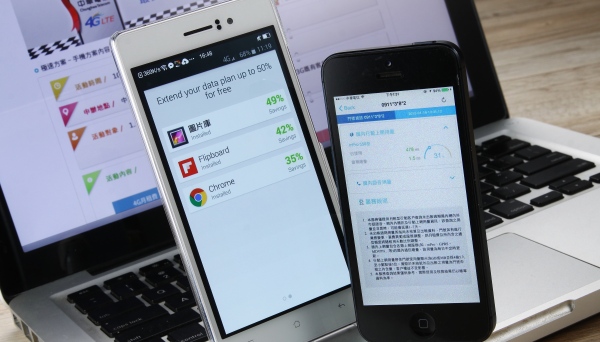
從去年 4G 開台後,就不斷預告未來將不再提供 4G 上網吃到飽的資費,且過了第一波 4G 推廣期後,會發現吃到飽的資費變得愈來愈貴,然而在這樣的改變下,正好可以思考於行動上網的需求中,究竟有沒有必要申辦吃到飽的方案。
畢竟每月 2,000 元上下的資費不低,假使一個月的上網流量不到 3GB,其實可以不必非要吃到飽不可,如此最多還能省下 1,000 元左右的資費。
當然,申辦吃到飽的方案,於上網時可以享受一種無後顧之憂的安心感,但如果大部分的時間都使用 Wi-Fi 上網,也不會透過行動上網看影片、玩遊戲,那麼申辦吃到飽就顯得過於浪費。因此不妨再次檢視平時行動上網所花費的流量,並進一步選擇適合的資費,現在不管是 Android 或 iOS 系統裡,都可以透過內建的功能,記錄使用的流量,甚至可以查詢各別應用程式所花費的流量,藉此了解平時行動上網的習慣。
此外,就算選擇有流量限制的資費,也可以透過特定的瀏覽器及應用程式,於不影響上網品質下,壓縮流量數據,讓有限的流量範圍裡,可以執行與讀取更多資訊,以下就以分別以 Android 及 iOS 系統進行介紹。
6 個管理 Android 流量的設定
在 Android 系統裡,有提供行動上網用量統計的功能,透過內建的統計資料及設定,就可以檢視行動上網花費的流量。此外,「同步」及「更新」是讓不同裝置可以無縫接軌使用的重要因素,但也得時時刻刻依賴網路進行同步的工作,所以如果不是重要的應用程式,其實可以取消即時同步及更新的設定,或是切換為僅限於 Wi-Fi 環境下再進行同步及更新。
1. 設定資料用量提醒
進入設定頁面裡,找到「資料用量」選項,開啟「設定行動數據上限」,並可依照電信公司的計費期間,設定資料用量週期。

2. 檢視最花費流量的 App
在「資料用量」頁面裡,還可以看到每個 App 花費的流量,藉此檢視有無不正常的高流量出現。

3. 取消不重要的帳號同步
在設定的頁面裡,於「帳戶」項目下顯示保持帳號同步的 App,如果不是必要的 App,其實可以取消同步。

4. 關閉臉書影片自動播放功能
由於 Facebook 預設是將影片自動播放功能開始,可在 Facebook 的設定裡,找到「應用程式設定」,將影片自動播放「關閉」或選擇「僅限 Wi-Fi」。

5. 別讓 Google Play 自動更新 App
在 Google Play 的設定面頁裡,可在「自動更新應用程式」下選擇「不要自動更新應用程式」,或是「僅透過 Wi-Fi 自動更新應用程式」。

6. 設定 Google+ 相片及影片同步條件
如果有習慣將照片及影片同步備份至 Google+ 的使用者,其實可以在 Google+ 的設定頁面裡,選擇「僅透過 Wi-Fi」。

選擇 Chrome 瀏覽器壓縮流量
Chrome 從 32 版本以後就提供「減少數據用量」的功能,標榜可將瀏覽網頁的行動資料壓縮 50%,大幅減少傳輸流量,此外,還可以進一步關閉預先載入網頁的功能,或是僅限於 Wi-Fi 網路時使用,以減少流量的產生。當然,在 iPhone 或 iPad 上同樣也可下載 Chrome 使用。
- Chrome 下載:http://goo.gl/Mv8ok
step 1
以 Android 系統為例,在開啟 Chrome 瀏覽器後,由右上角的設定選單裡,找到「設定」選項。

step 2
於進階的分類裡,選擇「隱私權」的選項。

step 3
在「網路動作預測」選項裡,設定「僅限連上 Wi-Fi 網路時」,就不會在 3G 及 4G 網路連線時,預先載入網頁。

step 4
回到步驟 2 的「設定」頁面裡,可見「減少數據用量」預設是關閉,直接點選進入設定頁面。

step 5
進入此頁面後,選擇將「減少數據用量」的功能開啟,下方則是日後統計節省流量的圖表及數據。

step 6
日後利用 Chrome 瀏覽器上網後,回到上步驟的頁面,就可以檢視已節省流量數據的比例。

Opera Max 壓縮手機 App 使用流量
由Opera 開發的 Opera Max 只適用在 Android 系統裡,可壓縮使用各式 App 產生的流量,例如新聞、照片、影片等類型的 App,雖不支援所有 App,但壓縮的比率相當高,也因此讓 App 的讀取速度相對變快,也等於在同樣的流量限制下,可以讀取更多的資訊。
- Opera Max 下載:http://goo.gl/hkDBEU
step 1
由 Google Play 下載及安裝完成後,並不需要再進一步設定,但「我信任這個應用程式」是必須勾選才能使用。

step 2
接著便會列出所有可以透過 Opera Max 進行流量壓縮的 App,以及可節省流量數據的比例。

step 3
將頁面往下拉會出現所有壓縮流量的總和,以及 App 在各時間點產生及壓縮的流量明細。

step 4
頁面往左滑到「本月」的分頁下,則會顯示整個月中節省的流量,以及各 App 使用與壓縮的流量。

step 5
此外,按下右上方的設定選單後,選擇「禁用行動網路的 app」,則可設定某些 App 只能在 Wi-Fi 環境下使用。另外,當由行動網路轉換為無線網路環境時,Opera Max 就會自動停止壓縮功能。

step 6
基本上 Opera Max 可免費使用,但每周得進入「Savings Pass」的分頁下,領取一張 7 天免費使用的權限。

(後面還有 iOS 系統進行介紹)

請注意!留言要自負法律責任,相關案例層出不窮,請慎重發文!